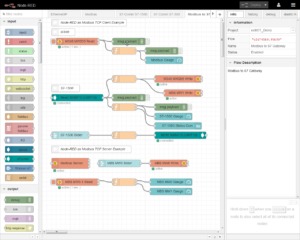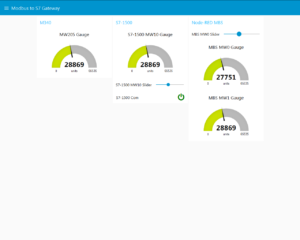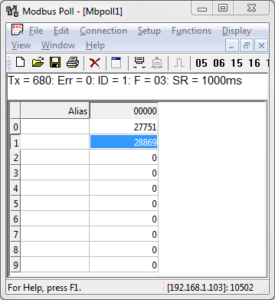Bonjour,
Suivant le fil de nos expériences sur Raspberry Pi / Node-RED / netPi, netIOT… il est donc possible de communiquer en Modbus d’une part et en communication S7 sur Iso on TCP / RFC 1006 d’autre part.
Bien que cela ne soit pas une demande très fréquente il m’a été demandé quelques fois une passerelle permettant de connecter un automate communiquant selon le protocole Modbus, généralement il faut bien le dire un automate de la gamme SCHNEIDER ELECTRIC, avec un automate de la gamme SIEMENS S7.
S’il est possible bien sûr, et c’est souvent ainsi que la connexion est réalisée, d’utiliser une passerelle de la gamme Hilscher comme les netTAP 50 / 100 / 151 pour des conversions Modbus ou Ethernet/IP vers PROFIBUS ou PROFINET, il est nécessaire dans ce cas de modifier la configuration du réseau et de l’automate SIEMENS S7 pour y ajouter la passerelle en tant qu’esclave et programmer les échanges.
Cela demande de toute évidence de disposer des outils, des compétences, du programme et de l’autorisation de le modifier.
Dans certains cas, on souhaite seulement accéder aux données de l’automate qui sont déjà disponibles, par exemple dans un bloc de données mises à disposition pour un SCADA, et c’est ce que permet la communication S7.
Ainsi, le « flow » suivant réalise une communication entre un automate SCHNEIDER ELECTRIC M340, dans ce cas serveur Modbus TCP, et un automate SIEMENS S7-1500.
La passerelle équipée de Node-RED est dans ce cas le client Modbus TCP et lit et écrit les données dans le M340 d’une part.
D’autre part, elle lit et écrit les données dans le S7-1500.
Avec la version JSON pour l’import :
Node-RED-Modbus-S7-GW-00
On a donc un potentiomètre qui permet de régler le %MW10 en l’écrivant dans le S-1500 et une relecture de ce même mot.
Le résultat de la lecture est affiché d’une part dans une jauge et d’autre part écrit dans le %MW205 du M340.
Finalement, on lit ce %MW205 dans le M340 et on affiche sa valeur dans une jauge.
Un autre cas de figure est traité en partie basse du « flow », le cas où la passerelle est serveur Modbus TCP.
On a donc un nœud Modbus Serveur qui va être interrogé par un client Modbus TCP quelconque, en l’occurrence pour ma démonstration Modbus Poll.
Pour tester le nœud Modbus Serveur, un potentiomètre permet d’écrire une valeur dans le %MW0.
Le %MW10 remontant du S7-1500 est lui écrit en %MW1 (en même temps qu’il est écrit dans le M340).
On lit dans le nœud Modbus Serveur les données (et on y écrit) avec les mêmes nœuds que pour le M340 bien sûr sauf que cela se passe sur l’hôte local (localhost : 127.0.0.1).
On obtient le tableau de bord suivant :
Et Modbus Poll affiche bien les données attendues !
Cordialement,
Stéphane